Photoshop怎么设计创意的折叠字体? Photoshop折叠文字的制作方法
墨言亭 人气:0ps中想要设计一款简单的折叠效果的文字,该怎么设计呢?下面我们就来看看ps设计折叠效果文字的教程。

1、打开PS软件,新建一个画板快捷键(Ctrl+N),600x600、分辨率300。选择RGB颜色模式,然后点击确定。
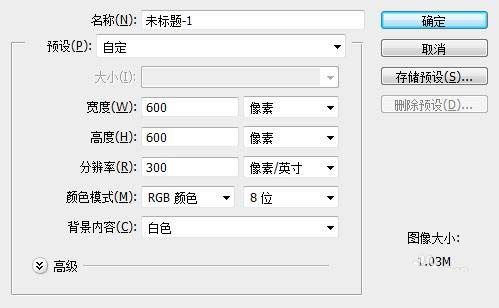
2、打开后选择文本工具中的,直排文本工具输入几个文字如"小歌房"。
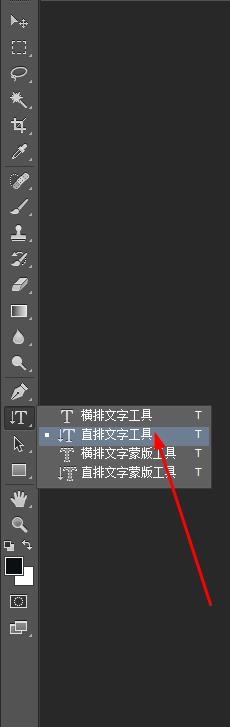
3、字体选择一个自己喜欢的字体就行了
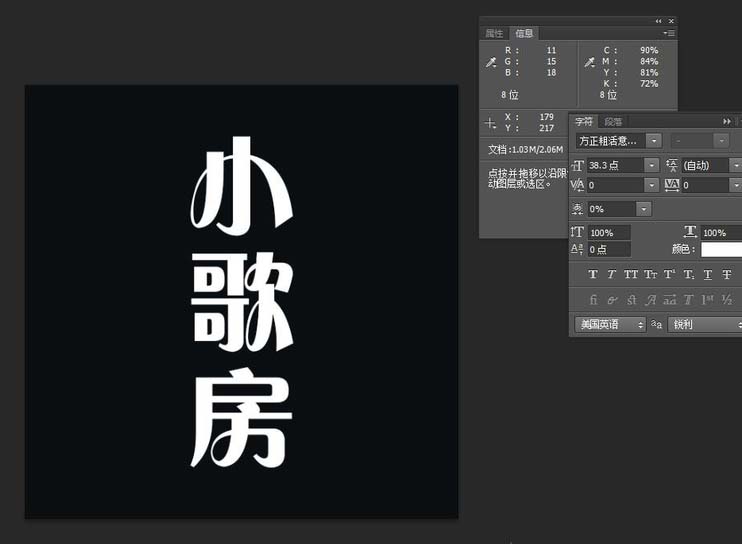
4、右击字体图层,选择栅格化文字让字体变成可编辑图层
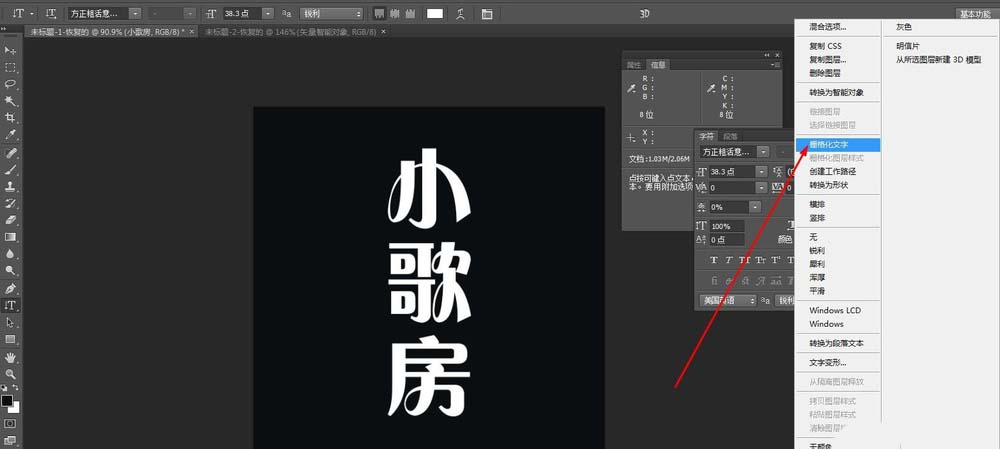
5、利用矩形选择工具,按住Shift加选区然后利用自由变换工具向左上方移动
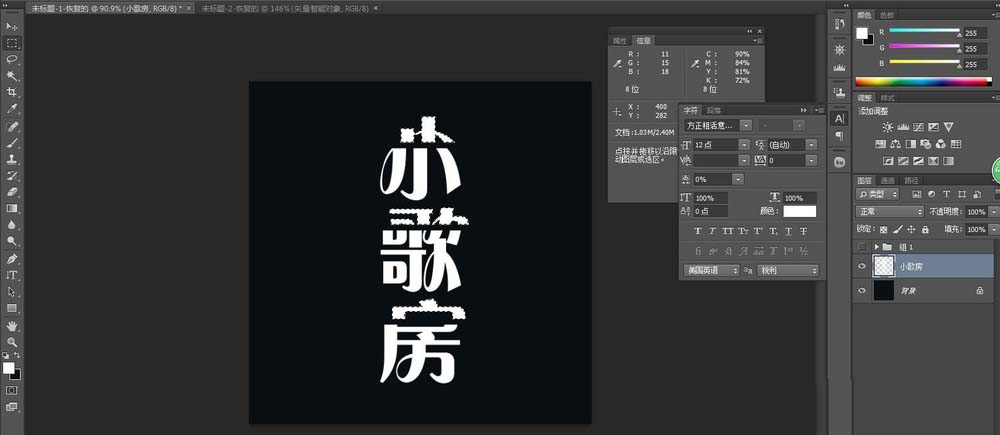
6、在利用刚才的一方框选下方的部分,向右下方移动

7、利用完后效果如下,然后利用钢笔工具
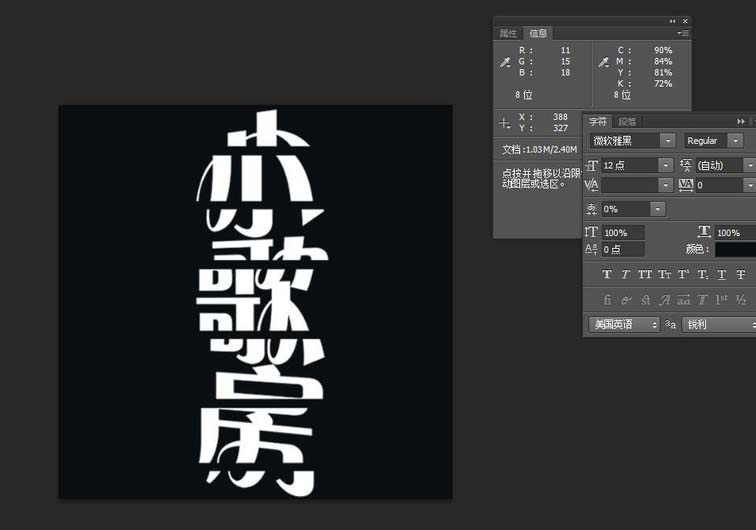
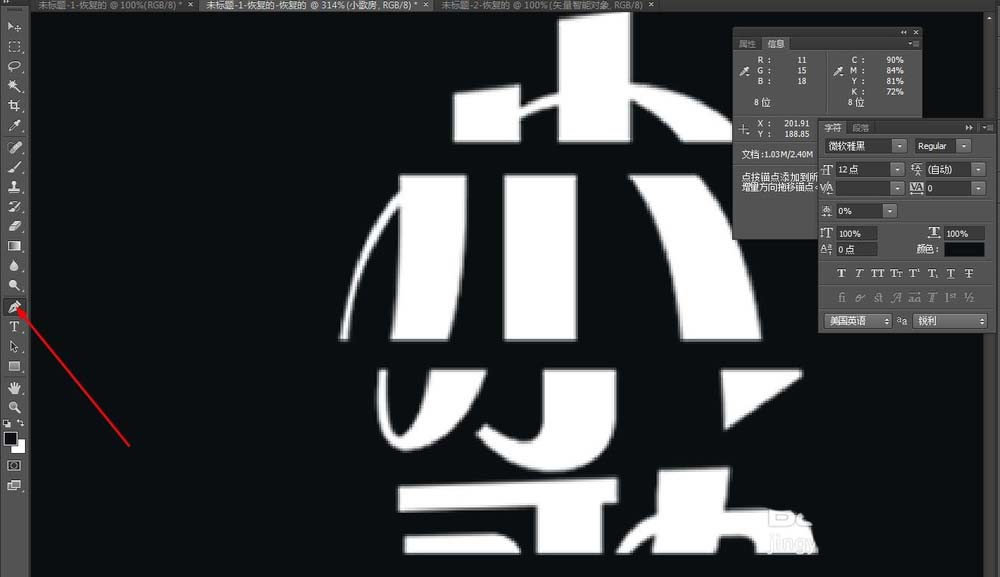
8、勾选字体间的间隔,然后(Ctrl+回车)然路径变成选区填入颜色(Ctrl+Dele),颜色要压暗。
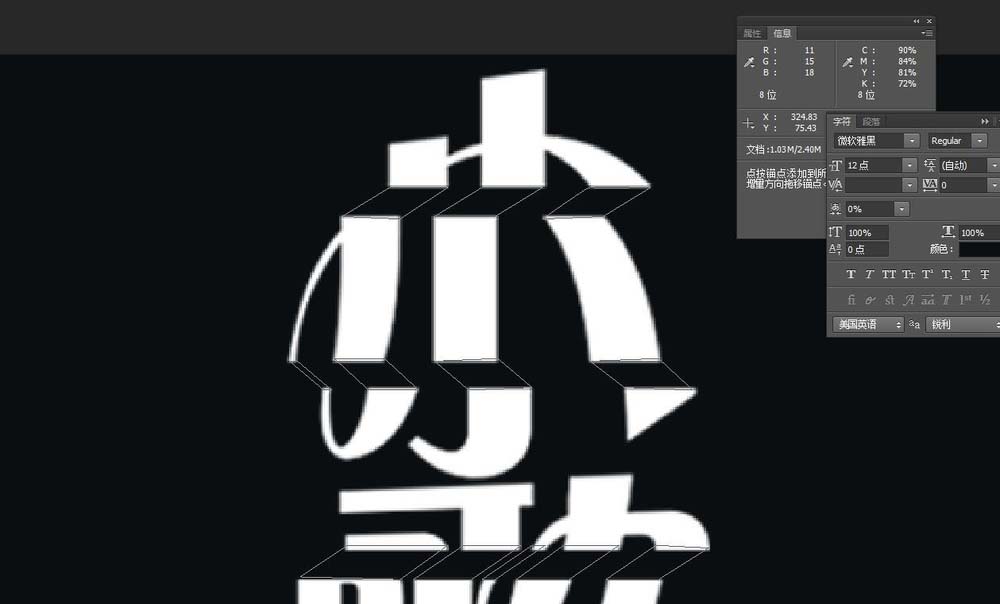
9、选择此颜色(b1b1b1),效果如下。
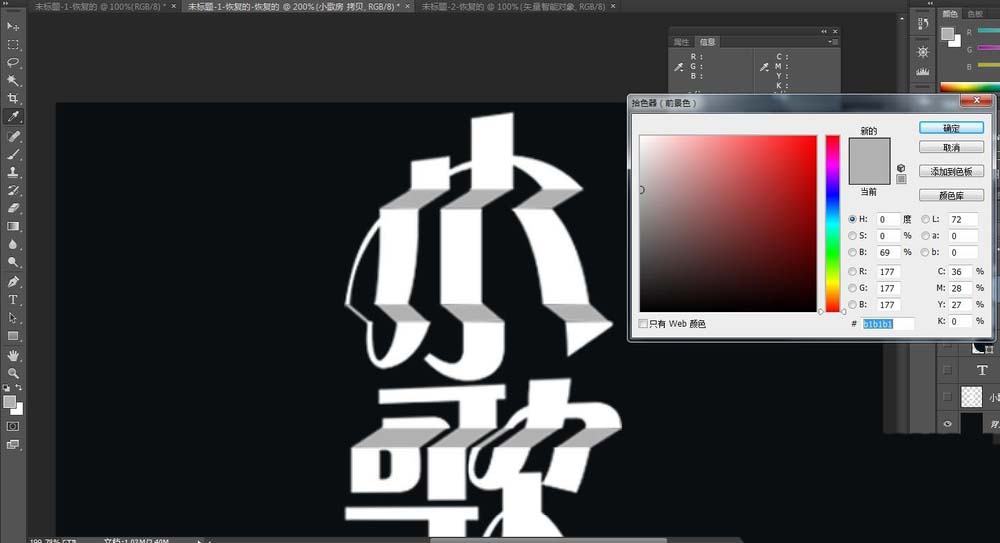
10、最终效果如下

以上就是ps设计折叠效果文字的教程,希望大家喜欢,请继续关注软件云。
加载全部内容